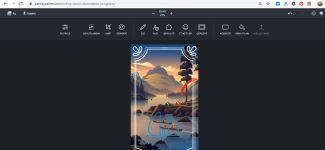Web Tasarım Formu
Yandex Mail Outlook Ayarları 2021 ( Resimli Anlatım ) POP3 ve IMAP
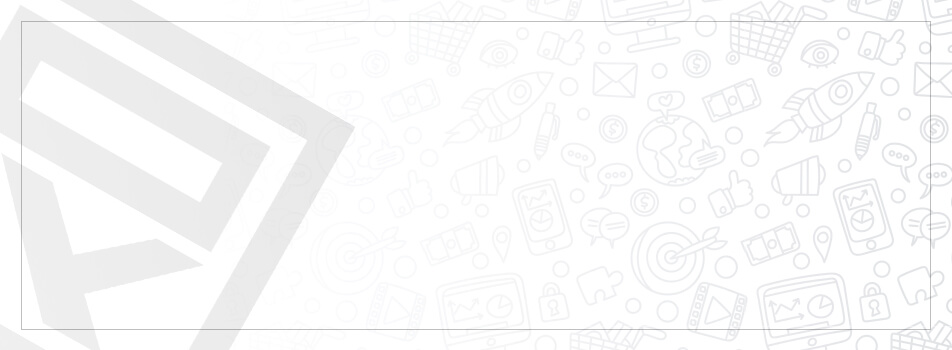
Outlook Programını Çalıştıralım ;
Outlook programını açınız ve aşağıdaki resimde de gördüğünüz gibi programon sol üstünde yer alan Dosya isimli menüyü açalım. Ardından Bilgi sekmesinden Hesap Ayarları altında kalan Hesap Ayarlarını seçiniz.

Kurulum Ayarlarını Tamamlama
Kurulum aşamasında gireceğiniz bilgilerle mail adresinizi Outlook'a ekleyeceğiz. Bunun için resimleri takip ediniz ve istenilen bilgileri giriniz. İlk olarak açılan sekmeden Yeni butonunu tıklayınız.

Sıradaki pencerede El ile kurulum veya ek sunucu türleri seçeneğiyle devam ediyoruz.

IMAP kullanacağımız için şimdi POP veya IMAP seçeneğini seçiyoruz.

İşte şimdi hesap bilgilerimizi gireceğimiz aşamaya gelmiş bulunuyoruz. Bu sayfadaki bilgileri resimde örneğini gördüğünüz gibi kendi bilgilerinizle doldurunuz. Lakin şu ayarları direkt resimdeki gibi giriniz:
- Hesap Türü:
IMAP
Gelen Posta Sunucusu:imap.yandex.com.tr
Giden Posta Sunucusu (SMTP):smtp.yandex.com.tr Gelen sunucusu (IMAP):993(SSL/TLS)
Giden sunucusu (SMTP):465(SSL/TLS)
- Hesap Türü:
POP3
Gelen Posta Sunucusu:pop.yandex.com.tr
Giden Posta Sunucusu (SMTP):smtp.yandex.com.tr Gelen sunucusu (IMAP):995(SSL/TLS)
Giden sunucusu (SMTP):465(SSL/TLS)


Bu ayar sayfasını Tamam diyerek kaydediniz ve hesap bilgilerini girdiğiniz sayfada İleri diyerek devam ediniz. Küçük bir doğrulama işlemi sonrası hesabınız kurulmuş olacak ve Outlook programı içerisinde mail adresinizi görebileceksiniz.
Yaklaşık olarak 5 dk sürecek basit işlemler sonrası Yandex Mail hesabınızı Outlook ile kullanmaya başladınız. Eğer takıldığınız bir alan olursa [email protected] adresinden bize ulaşabilirsiniz.